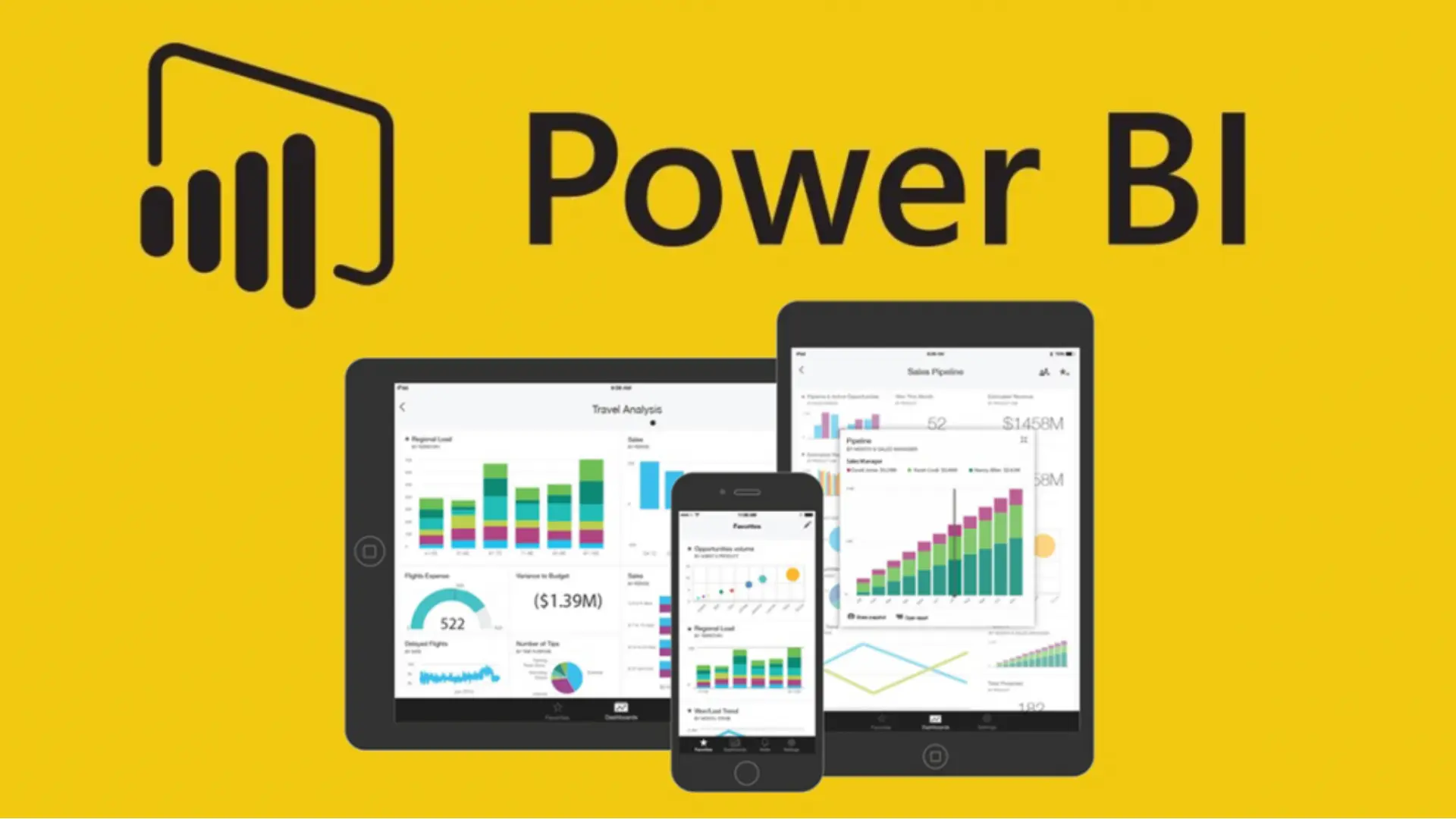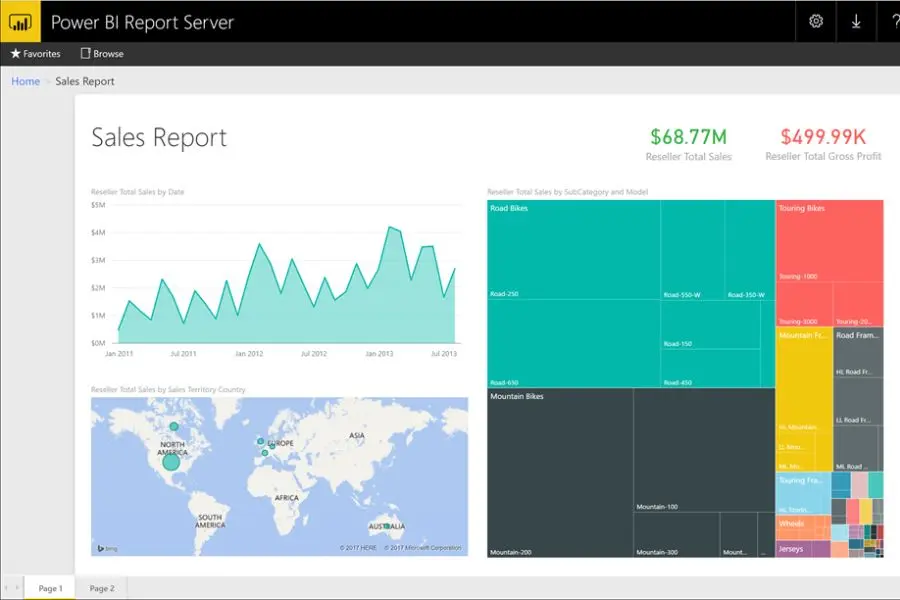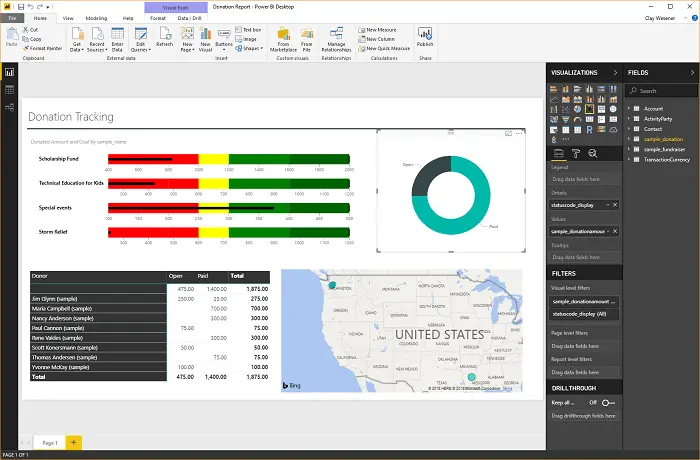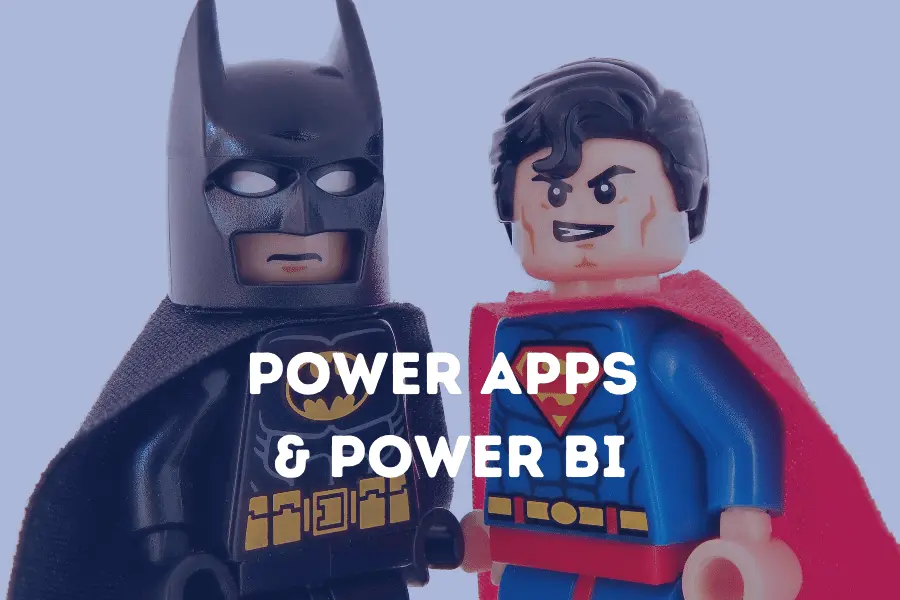Le dataflow Power BI : définition, bénéfices et utilisation
Le dataflow Power BI est un nouvel outil d’intégration de données, qui s’exécute en self-service au sein de la solution de Business Intelligence de Microsoft. Il peut être défini comme étant le pipeline de données ou d’une série d’étapes développées par les utilisateurs métiers ou encore par les développeurs. Ainsi, il permet de transférer des informations provenant d’une large variété de sources vers Power BI. Il sert également à connecter et à transformer des données, ou encore à les préparer comme une solution de reporting et de visualisation.
Envie d’en savoir plus ? Découvrez de quoi le dataflow Power BI est capable !
C’est quoi un dataflow Power BI ?
Pour aller plus loin, le dataflow Power BI est la version en ligne de Power Query qui utilise le système de stockage en nuage d’Azure de Microsoft (cloud) pour le traitement de données. Avec cet outil, chaque utilisateur aura la possibilité de réexploiter toutes les requêtes exécutées dans les dataflows, afin de les utiliser dans d’autres ou plusieurs fichiers Power BI.
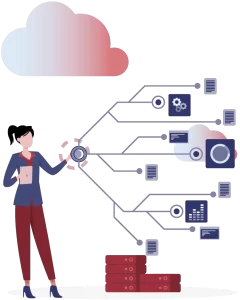
Le dataflow offre quelques particularités d’utilisation !
- D’abord, il est possible de séparer l’accès aux données. En effet, vous pouvez programmer qui peut exploiter les informations utiles au rapport Power BI et qui peut juste accéder aux données sources. Cette possibilité de séparation a son intérêt, car vous pouvez par exemple laisser votre développeur consommer le dataflow Power BI sans le laisser accéder à vos données sources.
- Ensuite, contrairement à Power BI Desktop qui regroupe les requêtes, les visuels et le modèle de données dans un seul et même fichier, dataflow vous permet de séparer ces éléments. Ainsi, dataflow va se charger de la connexion et de la transformation de vos sources de données dans le Cloud, et le traitement de la modélisation ainsi que des visuels sera assuré par Power BI Desktop.
- Cependant, il faut savoir que la mise en place de la solution dataflow nécessite la prise en compte de ces deux contraintes :
- L’utilisation d’une licence Power BI Pro ou Power BI Premium Per User pour obtenir certaines fonctionnalités,
- Le stockage des données source sur le cloud pour éviter de passer par une passerelle de données.
Qu’est-ce qui différencie Dataflow de Dataset et de Datamart ?
Tout comme dataflow, dataset et datamart sont également des composants de Microsoft Power BI, mais à des fins différentes.
Dataset contient la connexion aux sources de données et aux autres éléments tels que les tableaux de données, les calculs DAX, etc. Si Dataflow permet de remplacer Power Query, dataset permet donc de remplacer les calculs et les relations DAX susvisés. Ainsi, les compétences des développeurs de ces deux outils sont également différentes ! Le développeur de dataflow doit seulement maîtriser Power Query, mais celui de dataset devra maîtriser les calculs dans l’utilisation de DAX ainsi que les relations dans Power BI Microsoft.
Concernant datamart, il regroupe à la fois les trois composants de base y compris les éléments susmentionnés, qui sont dataflow, Azure SQL Database et dataset. Datamart permet ainsi de faire des analyses de bases de données avec un système de préparation et d’exploration en détail de ces dernières. Il offre également l’expérience d’utilisation sans code.
Pourquoi utiliser un dataflow ?
Les raisons d’utiliser le dataflow Power BI sont nombreuses puisqu’il s’agit d’un logiciel de Business Intelligence efficace pour chaque utilisateur ! Il permet notamment de :
- Instaurer facilement un pipeline d’intégration de données, qui pourront ensuite servir dans des rapports Power BI et qui pourront librement être exploitées par de nombreux utilisateurs. En effet, il vous est possible de faire des partages de dataflow pour plusieurs utilisateurs au sein de votre organisation, et le dataflow peut être installé dans un Workspace Power BI partagé.
- Créer des transformations de données avec peu d’écriture de lignes de code. En effet, ce dataflow peut être considéré comme une solution low-code. Cette création se fera notamment sur Power Query Online, un outil puissant auquel des millions d’utilisateurs Excel et Power BI se sont déjà familiarisés.
- Favoriser la réutilisation des données sous-jacentes pour éviter de créer des connexions différentes par rapport aux sources de données locales et cloud. De plus, vous pouvez planifier vos dataflows individuellement en temps de rafraîchissement en fonction des besoins.
- Contrôler l’accessibilité des données : vous avez la possibilité de créer une source de référence unique permettant de forcer les analystes à se connecter uniquement aux dataflows sans accéder aux systèmes sous-jacents. Il vous est également possible de standardiser vos données pour les adapter et les compatibiliser avec les autres produits et services dans la Microsoft Power Platform.
- Faciliter l’utilisation de volumes de données importants en effectuant des opérations ETL à grande échelle ! Vous pouvez notamment choisir l’offre Premium pour obtenir plus de souplesse et d’efficacité dans le traitement des sources cloud et locales.
Comment créer un dataflow Power BI ?
Il est important de préciser que les dataflows ne sont pas une fonctionnalité disponible pour toutes les licences Power BI. En effet, les utilisateurs dotés d’une licence Power BI gratuite n’y ont pas accès. Les utilisateurs Power BI Pro ont accès à une partie des outils de dataflow Power BI et les utilisateurs Power BI Premium Per User à la totalité.
Les étapes de création du dataflow Power BI en version Pro et Premium sont les suivantes. Commencez par cliquer sur “nouveau” dans l’espace de travail et sélectionner “Dataflow”. À partir de là, vous avez 4 choix de création :
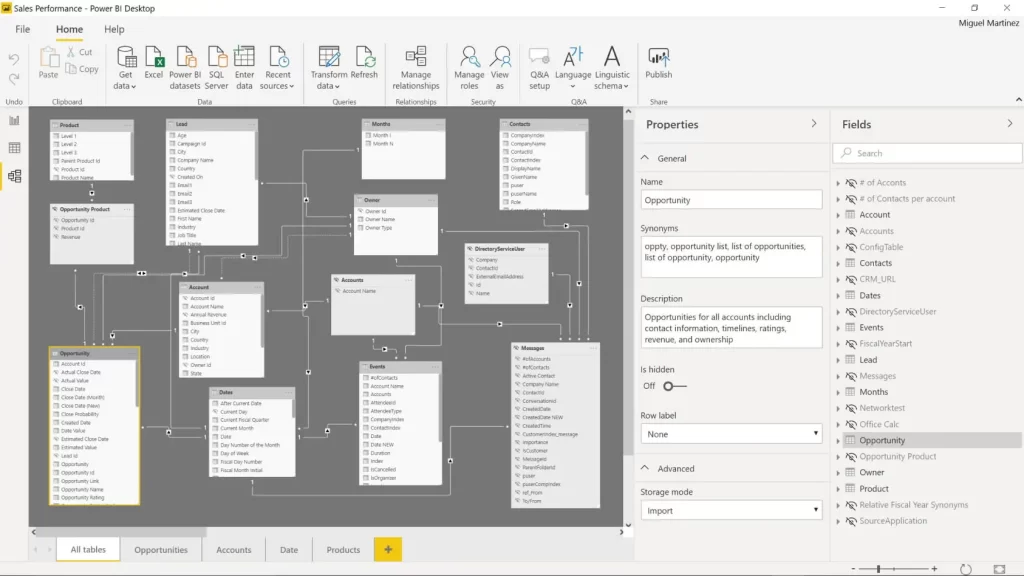
- Le premier est la définition des nouvelles entités. C’est l’option idéale pour un tout nouveau dataflow qui servira à importer des données vers le modèle Power BI.
- Le second choix est la liaison des entités qui sont en provenance des autres dataflows ! Il s’agit ainsi de connecter le dataflow existant avec un nouveau et poursuivre avec la logique déjà définie. Le dataflow existant ne peut être édité et fera l’objet d’une lecture seule.
- Le troisième choix de création est l’importation de modèle, qui permet de sélectionner le dataflow de référence. Cela vous permettra de choisir un dataflow de référence et d’apporter librement des modifications sur la logique en place. Le dataflow originel reste opérationnel, mais le nouveau contiendra la logique de ce dernier.
- Le quatrième et dernier choix est l’attachement de dossier de modèles avec des données commun. La création sera plus facile de cette manière en se servant d’un modèle de dataflow déjà créé.
Vous avez des questions sur les dataflows ou sur le Business Intelligence ? Contactez-nous ci-dessous pour échanger avec l’un de nos experts BI et Reporting et pour demander une démo de nos solutions BI.